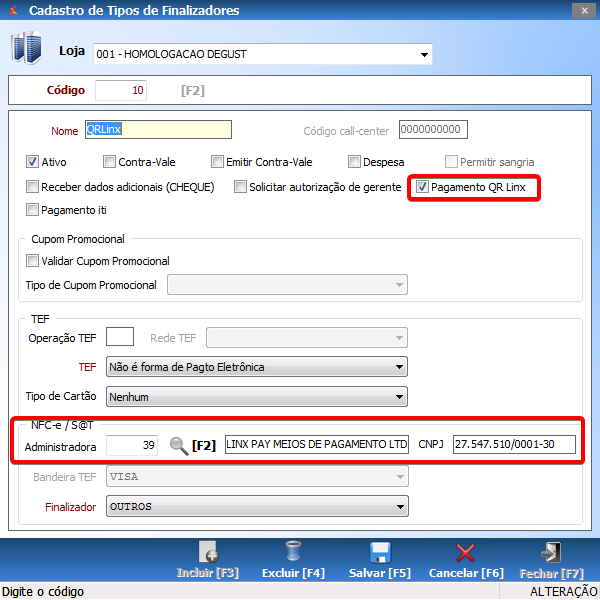Obrigado por escolher nossa aplicação QRLINX, caso deseja saber o fluxo de pagamentos e outras informações pode acessar o share: QRLinx
Começaremos pelos requisitos para utilização desta forma de pagamento:
- Cadastro da receita "QR LINX" no Degust Web. Consulte o guia de cadastro "Clicando aqui"
OBS: Quando se tratar de franquia, o cadastro deverá ser realizado pela franqueadora.
Configurações Degust PDV
Após a realização do cadastro da receita no Degust Web, devemos seguir as seguintes orientações abaixo no PDV:
1 – Clique em Configurações e Cadastros;
2 – Clique em Configuração Geral, em seguida na aba "Geral" e "Carteiras Digitais" (como na imagem abaixo).
- Marque a opção Trabalhar com Finalizador QRLinx e selecione "Produção", assim será habilitada a venda por meio do QR code.
- Caso a loja esteja sendo configurada para utilizar também o "PIX", deverá ser marcada a flag que fica abaixo "Trabalhar com Ativação automática".
3 – Ainda no painel de Configurações e Cadastros, clique na opção "4. Finalizadores", depois na opção "1. Finalizador;
4 – Clique na lupa de pesquisa, localize o finalizador criado na WEB para operar com o QRLinx, e depois clique em "OK", conforme imagens abaixo;
5 – O finalizador será exibido na tela, sendo necessário marcar as opções: "Pagamento Iti" e "Pagamento QR Linx".
Obs: Deixe as outras configurações exatamente como na imagem abaixo.
6 – No campo Administradora (apenas NFC-e, SAT e MFe), localize a administradora LINX PAY MEIOS DE PAGAMENTO LTDA, selecione e clique em "Salvar".
7 – Agora precisamos ativar o PDV para trabalhar com o QRLinx. Essa ação deve ser feita em cada PDV, pois o sistema se conectará ao sistema da LinxPayHub para ativar o PDV para operação. Para isto, vá até a opção nº 3 "PDV". Clique na lupa para seleção do PDV, ou digite o nº do PDV cadastrado;
8 – Após carregar o PDV, localize no painel inferior, duas setas de rolagem. Após localizar, role até que seja exibida a aba "QRLinx", assim como na imagem;
9 – No campo Descrição, deverá ser preenchido com o nome definido pela LinxPayHub. Em seguida, selecione o Status (conforme ação desejada - Ativar ou Desativar). Vide informações abaixo;
Importante
- Só realize esses passos se a loja já tiver contratado o serviço de QRLinx junto ao LinxPayHub. Caso contrário, não funcionará;
- Não confunda a descrição que deverá ser preenchida na Aba QRLinx com a descrição do PDV. São informações distintas, porém, por padrão da Companhia, foi adotada a seguinte nomenclatura e que também estará estampada nos adesivos indicativos do QRLinx na frente dos caixas (pdv+nº). Ex: PDV 1 = pdv1;
10 – Após preencher, clique no botão Enviar Status. O sistema irá buscar as informações e trazer o código de ativação do serviço, que é criptografado e preencherá no local apropriado. Em caso de Sucesso, o sistema retornará a mensagem em tela com o aviso de (Ponto de venda ativado com sucesso) ou (Ponto de venda inativado com sucesso);
11 – Pronto, agora que todas as configurações necessárias foram realizadas, vamos às vendas;
12 - Após lançar os itens de venda, na janela de pagamento, será exibida a forma de pagamento QRLinx ou QR Linx, dependendo como franqueador cadastrou (vide link no início deste documento). Após selecionar a forma de pagamento e confirmar, o sistema iniciará a transação de pagamento e exibirá uma mensagem em tela que o processo está em execução. O QRLinx permite operar com outros finalizadores simultaneamente, como Dinheiro, Cartão, Voucher, ou diversos meios com valores fracionados do QRLinx, para pagamentos entre amigos;
13 - Durante este processo, o cliente que está realizando a compra deverá apontar seu Smartphone com o aplicativo de pagamento (Mercado Livre, Mercado Pago, Ame Digital) para o QRCode fixado no Caixa para que o processo ocorra corretamente. Finalizado o pagamento, será impresso o cupom fiscal, independentemente da tecnologia fiscal adotada.
Para o ECF aconselhamos que seja cadastrado um finalizador no Equipamento com o nome de PAGTO DIGITAL ou QRLINX, para que seja possível identificar corretamente no cupom e seja mais fácil vincular o finalizador. Esse cadastro pode ser feito por dentro do Degust, através do Módulo Fiscal (Programar Forma de Pagamento), desde que a Redução Z tenha sido tirada como último documento e o dia não esteja aberto, bem como tenha disponível uma das 16 posições possíveis no equipamento fiscal. Caso contrário, apenas com intervenção técnica do credenciado do fabricante.
Está com alguma dúvida?
Consulte todos nossos guias na busca de nossa página principal clicando aqui.